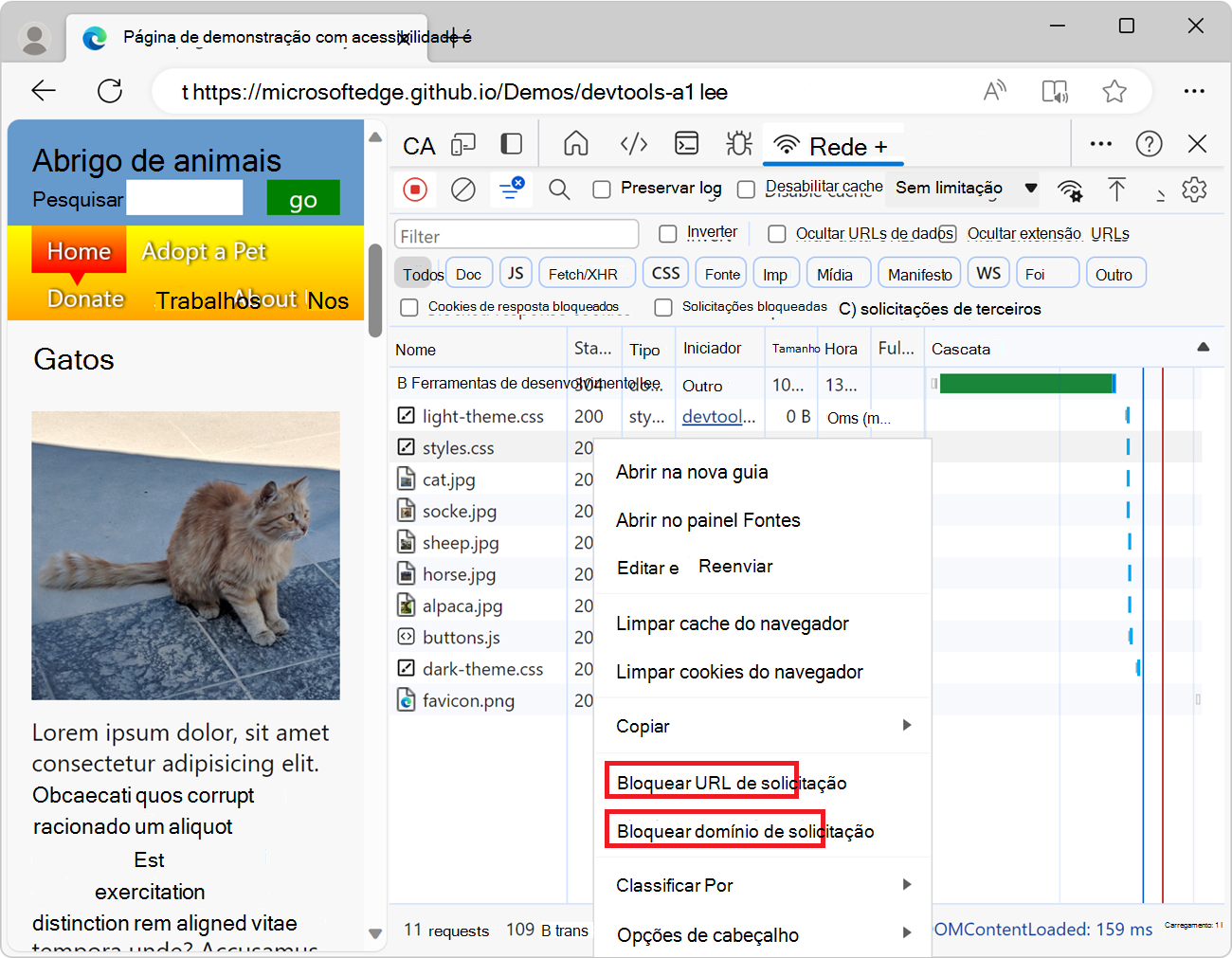Observação
O acesso a essa página exige autorização. Você pode tentar entrar ou alterar diretórios.
O acesso a essa página exige autorização. Você pode tentar alterar os diretórios.
Utilize a ferramenta de bloqueio de pedidos de rede para marcar o aspeto e o comportamento de uma página Web quando alguns recursos estão indisponíveis, como ficheiros de imagem, ficheiros JavaScript, tipos de letra ou folhas de estilo CSS. Utilize esta ferramenta para testar o bloqueio de pedidos de rede para um padrão de URL especificado e ver o comportamento de uma página Web.
Quando uma página Web depende de recursos externos alojados noutros servidores que não a página Web HTML, por vezes esses servidores podem não responder ou não estar disponíveis para alguns utilizadores. Quando isto acontece, alguns recursos de que a sua página Web depende poderão não ser obtidos pelo browser. É importante marcar o comportamento da página Web quando os recursos externos não são carregados. Teste se a página Web processa corretamente os recursos em falta ou se aparece quebrada para os seus utilizadores.
Depois de criar pedidos de rede bloqueados e testar a página Web, pode editar ou eliminar os pedidos de rede bloqueados.
Bloquear um pedido de rede
Para bloquear um pedido de rede:
Aceda à página Web para a qual pretende bloquear pedidos de rede. Por exemplo, abra a página de demonstração de teste de acessibilidade num novo separador ou janela. Esta página Web contém imagens que irá bloquear com a ferramenta de bloqueio de pedidos de rede .
Para abrir o DevTools, clique com o botão direito do rato na página Web e, em seguida, selecione Inspecionar. Em alternativa, prima Ctrl+Shift+I (Windows, Linux) ou Comando+Opção+I (macOS).
Em DevTools, na Barra de Atividade, clique no separador Bloqueio de pedidos de rede . Se esse separador não estiver visível, clique no botão Mais Ferramentas (
 ).
).Clique no botão Adicionar padrão (
 ). A caixa de verificação Ativar bloqueio de pedidos de rede é selecionada automaticamente.
). A caixa de verificação Ativar bloqueio de pedidos de rede é selecionada automaticamente.Na caixa de texto Padrão de texto para bloquear pedidos correspondentes , escreva *.jpg. Isto bloqueia todos os pedidos de imagens JPEG.
Pode efetuar qualquer um dos seguintes procedimentos:
- Escreva o URL completo.
- Escreva apenas o nome de domínio para bloquear todos os pedidos deste domínio.
- Substitua partes do URL
*por , para correspondência de padrões de carateres universais.
Por exemplo,
contoso.comcorresponde a URLs como:https://contoso.comhttps://subdomain.contoso.comhttps://subdomain.contoso.com/path/to/resource
E
*.jpgcorresponde a URLs como:https://www.contoso.com/resource.jpghttp://third-party.com/6469272/163348534-b90ea1a3-c33cbeb1aed8.jpg
Clique no botão Adicionar :
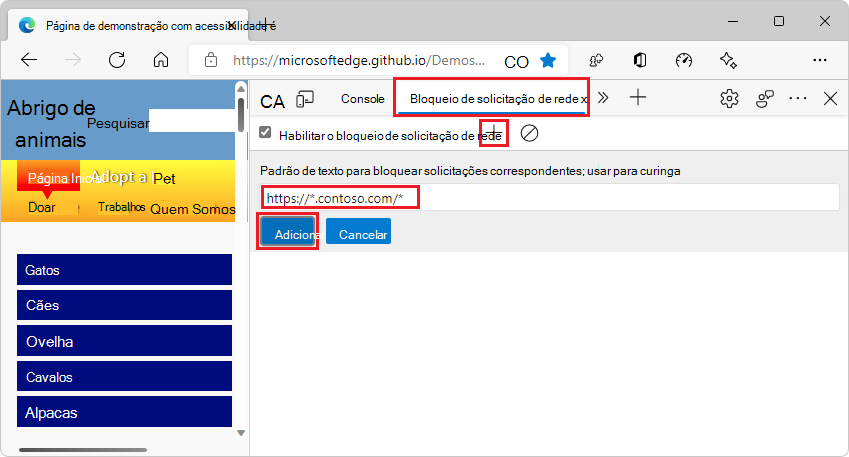
Atualize a página. Todas as imagens JPEG são bloqueadas, por isso, na página Web composta, cada imagem é indicada como em falta, por um ícone de "imagem quebrada". O número de pedidos de rede bloqueados é indicado na ferramenta de bloqueio de pedidos de rede :
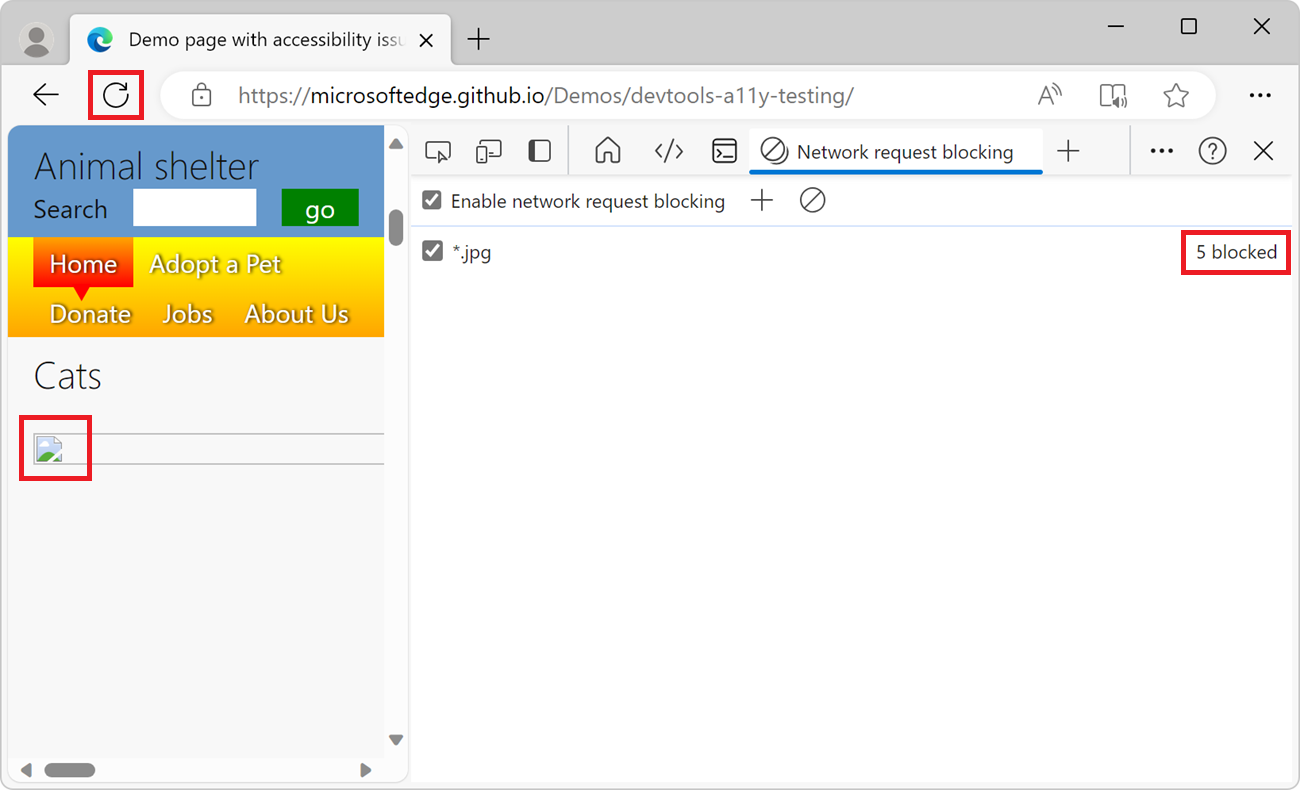
Veja também:
- Bloquear pedidos em Inspecionar atividade de rede.
Eliminar um pedido de rede bloqueado
Para eliminar um padrão de pedido de bloqueio de rede específico:
Na tabela Bloqueio de pedidos de rede , paire o cursor sobre um padrão de pedido de bloqueio de rede e, em seguida, clique no botão Remover (
 botão:
botão:
Para eliminar todos os pedidos de bloqueio de rede de uma só vez:
- Na barra de ferramentas, clique no botão Remover todos os padrões (
 ).
).
Modificar um pedido de rede bloqueado
Para alterar um pedido de rede bloqueado existente:
Na tabela Bloqueio de pedidos de rede , paire o cursor sobre um pedido de rede bloqueado e, em seguida, clique em Editar (
 ):
):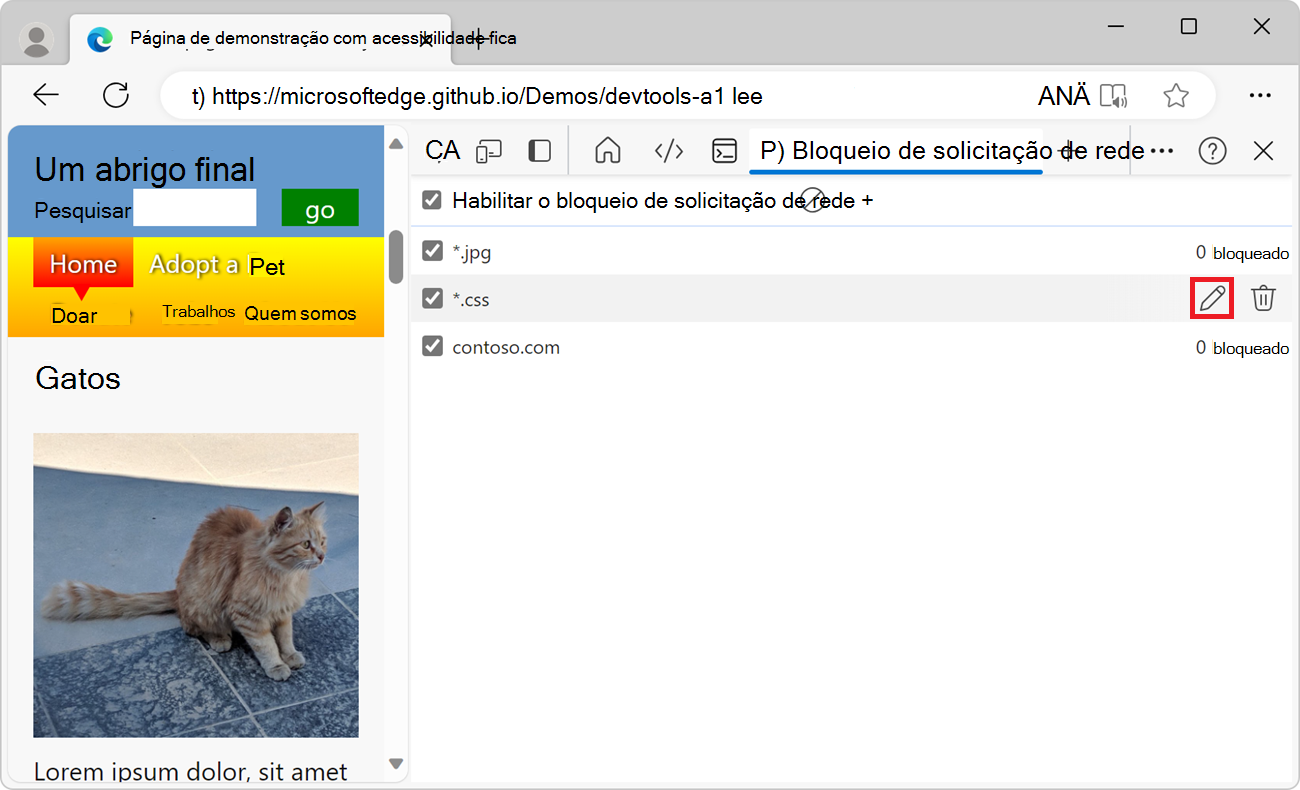
Ativar/desativar o bloqueio de pedidos de rede
Para ativar/desativar o bloqueio do pedido de rede sem ter de eliminar e recriar todos os pedidos de rede bloqueados:
Na barra de ferramentas, selecione ou desmarque a caixa de verificação Ativar o bloqueio de pedidos de rede :
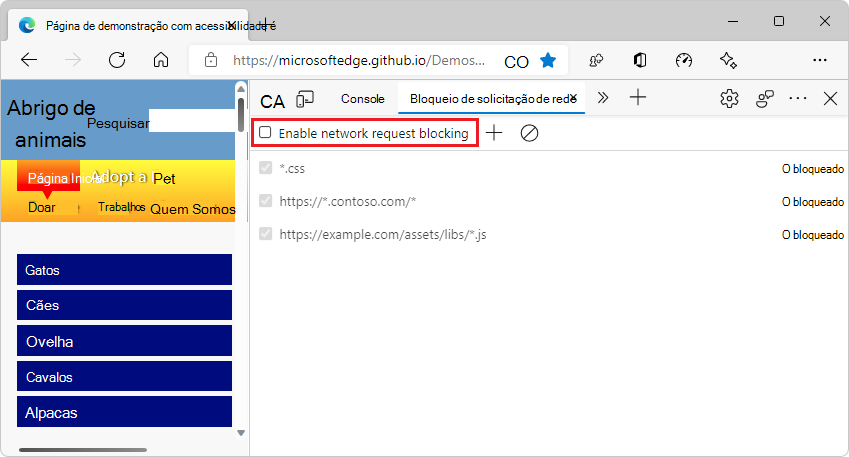
Bloquear um pedido de rede com a ferramenta rede
Pode bloquear pedidos de rede efetuados pela sua página Web utilizando a ferramenta de bloqueio de pedidos de rede ou utilizando a ferramenta Rede .
Para bloquear pedidos de rede com a ferramenta rede :
Aceda à página Web para a qual pretende bloquear pedidos de rede. Por exemplo, abra a página de demonstração de teste de acessibilidade num novo separador ou janela.
Para abrir o DevTools, clique com o botão direito do rato na página Web e, em seguida, selecione Inspecionar. Em alternativa, prima Ctrl+Shift+I (Windows, Linux) ou Comando+Opção+I (macOS). O DevTools é aberto.
Em DevTools, na Barra de Atividade, clique no separador Rede . Se esse separador não estiver visível, clique no botão Mais Ferramentas (
 ).
).Na tabela de pedidos de rede no painel inferior, localize o pedido de rede que pretende bloquear.
Clique com o botão direito do rato no pedido de rede e, em seguida, clique em Bloquear URL do pedido para bloquear este recurso específico ou Bloquear domínio de pedido para bloquear todos os recursos do mesmo domínio: